macOS High Sierra の遅い問題の 8 つの修正 (回避方法)
2012 年半ばの MacBook Pro が更新されるのを 10.13 日夜待った後、ついに最新の macOS に搭載されました — XNUMX High Sierra!
技術愛好家として、私は High Sierra とその新機能に興奮していました。 しかし、私が遭遇した問題によって、興奮は徐々に克服されました。主に、インストール中およびインストール後に実行が遅くなったり、フリーズしたりすることさえありました。
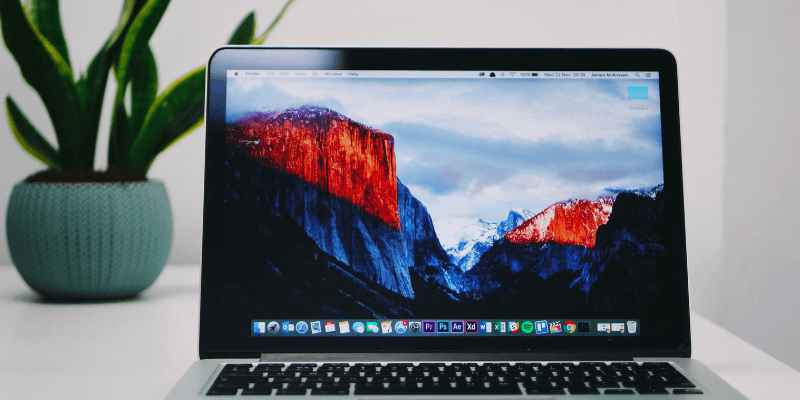
数え切れないほどの Apple コミュニティやフォーラムに没頭して、私は一人ではないことがわかりました。 私たちの集合的な経験から、一般的な macOS High Sierra のスローダウンの問題と関連する解決策をリストした記事を書くのは良い考えだと思いました.
私の目標は単純です: 問題を解決する時間を節約することです! 以下の問題のいくつかは、私が個人的に苦しんだものであるが、他の Mac ユーザーの話に由来するものもある。 それらがお役に立てば幸いです。
また読む: macOS モントレーの遅い修正
目次
重要なヒント
High Sierra へのアップデートを決定したが、まだアップデートしていない場合は、潜在的な問題を回避できるように、事前に確認することを強くお勧めします (優先順位に基づいて)。
1. Mac のモデルを確認する – すべての Mac、特に古い Mac がアップグレードできるわけではありません。 Apple には、サポートされている Mac モデルの明確なリストがあります。 詳細をご覧いただけます 詳細を見る.
2. Mac をクリーンアップする – Apple によると、High Sierra をアップグレードするには、少なくとも 14.3 GB のストレージ容量が必要です。 空き容量が多ければ多いほど良いです。 さらに、バックアップにかかる時間が短縮されます。 きれいにする方法は? 手動でできることはたくさんありますが、使用することをお勧めします CleanMyMac システムジャンクを削除し、 ジェミニ2 大きな重複を見つけるため。 それが私が見つけた最も効果的な解決策です。 詳細なガイドを読むこともできます 最高の Mac クリーナー ソフトウェア.
3.データをバックアップします – Mac をときどきバックアップすることは常に良い習慣です。 Apple はまた、念のため、メジャーな macOS のアップグレードに対してもそれを行うことを推奨しています。 タイムマシン は頼りになるツールですが、高度なツールを使用することもできます Mac バックアップ アプリ 起動可能なバックアップ、バックアップするファイルを選択する機能、ロスレス圧縮など、Time Machine が提供しない重要な機能がいくつかあります。
4. 10.12.6 FIRST へのアップデート – これにより、Mac が「残り約 10.12.6 分」のウィンドウでハングし続ける問題を回避できます。 私は難しい方法を見つけました。 Mac で現在 XNUMX 以外の古いバージョンの Sierra が実行されている場合、High Sierra を正常にインストールできません。 から詳細を学ぶことができます。 問題3 を参照してください。
5. 更新する適切な時期を選択する – High Sierra を職場にインストールしないでください。 どれだけ時間がかかるかわかりません。 代わりに、週末にこれを行う時間を設定するのが最善だと思います. インストール プロセスだけでも、完了するまでに約 XNUMX 時間かかります (理想的には)。 さらに、Mac のクリーンアップとバックアップに時間がかかり、私が遭遇したような予期しない問題に対処するのにも時間がかかります。
すべて完了? すごい! 問題が発生した場合に参照できる問題と修正のリストを次に示します。
注: 以下の問題のすべてに遭遇する可能性はほとんどないため、目次をナビゲートして、状況とまったく同じまたは類似した問題にジャンプしてください。
macOS High Sierra のインストール中
問題 1: ダウンロード プロセスが遅い
考えられる原因 インターネット接続が弱いです。
直し方: インターネット ルーターを再起動するか、Mac マシンを信号の強い場所に移動します。
私の場合、インストール ウィンドウがポップアップする前に、ダウンロードが完了するまでに数分しかかかりませんでした。 ここに私が撮ったXNUMXつのスクリーンショットがあります:
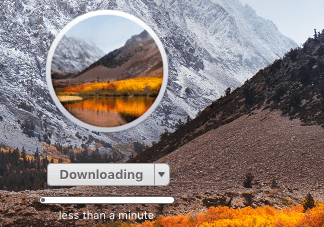
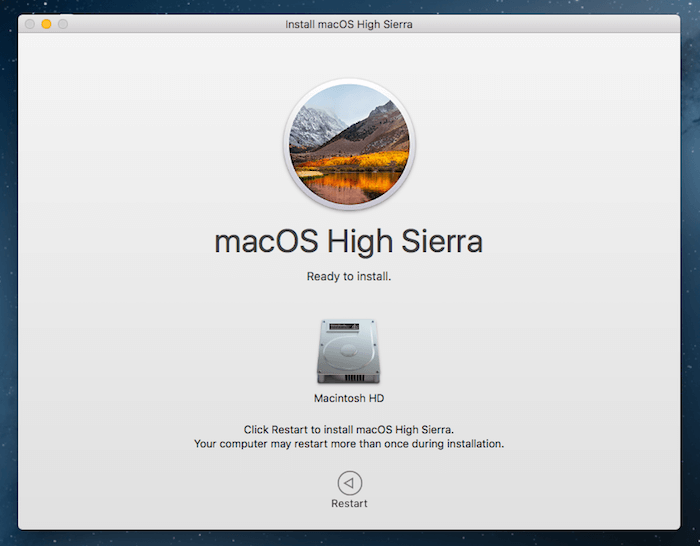
問題 2: インストールするのに十分なディスク領域がない
考えられる原因 High Sierra をインストールする Mac の起動ディスクにストレージ容量が不足しています。 最新の macOS では、少なくとも 14.3 GB の空きディスク容量が必要です。
直し方: できるだけ多くのストレージを解放してください。 大きなファイルがないかパーティションを確認し、それらを削除または別の場所に転送します (特に、他の種類のファイルよりもはるかに多くのスペースを必要とする傾向がある写真やビデオ)。
また、未使用のアプリケーションがスタックする可能性があります。 それらもアンインストールすることをお勧めします。 最も簡単な方法は、使用することです CleanMyMac ハードドライブをディープクリーニングし、 双子座 重複または類似のファイルを見つけて削除します。
私の場合、このエラーは発生しませんでした。インストールした「Macintosh HD」には、261.21 GB のうち 479.89 GB が使用可能で、54% は無料です!
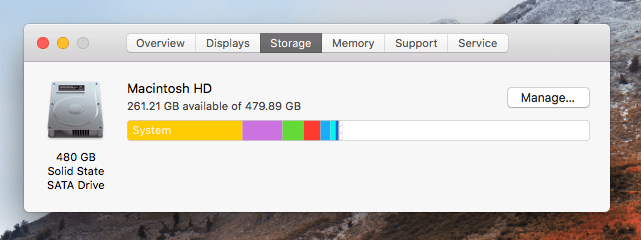
問題 3: 残り XNUMX 分でフリーズまたはスタックする
詳細: 進行状況バーがほぼ完了したことを示している間、インストールは停止します。 「残り約XNUMX分」と表示されます(あなたの場合は「残り数分」かもしれません)。
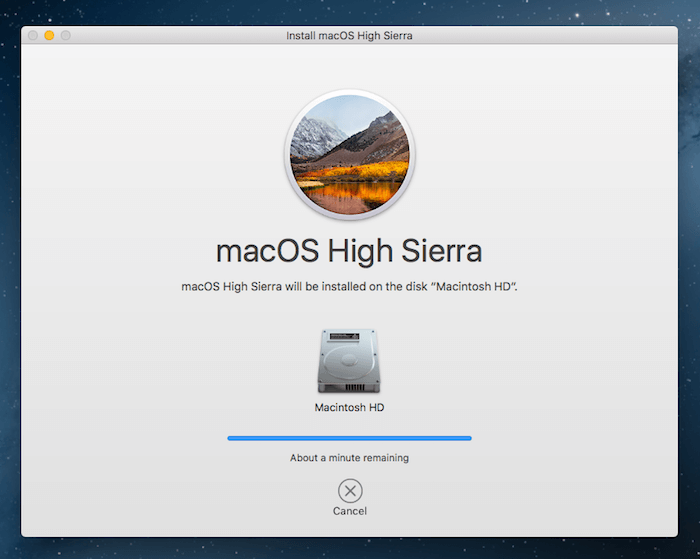
考えられる原因 お使いの Mac で macOS Sierra 10.12.5 またはそれ以前のバージョンが実行されています。
直し方: まず数分かけて Mac を 10.12.6 にアップデートしてから、10.13 High Sierra を再インストールします。
この「残り約 XNUMX 分」の問題には本当に悩まされていました。残り XNUMX 分と表示されていましたが、数時間後に状況は同じでした。 インターネットが切断され、再試行したと思ってキャンセルしました。 しかし、同じエラーで Mac が再びハングアップするのを見てがっかりしました。
そこで、Mac App Store を開いたところ、アップデートのリクエストがあったことがわかりました (下のスクリーンショットからわかるように、ありがたいことにまだ持っています)。 「UPDATE」ボタンをクリックしました。 約 10.12.6 分で、Sierra XNUMX がインストールされました。 次に、High Sierra のインストールに進みました。 「残りXNUMX分」の問題は再発しませんでした。
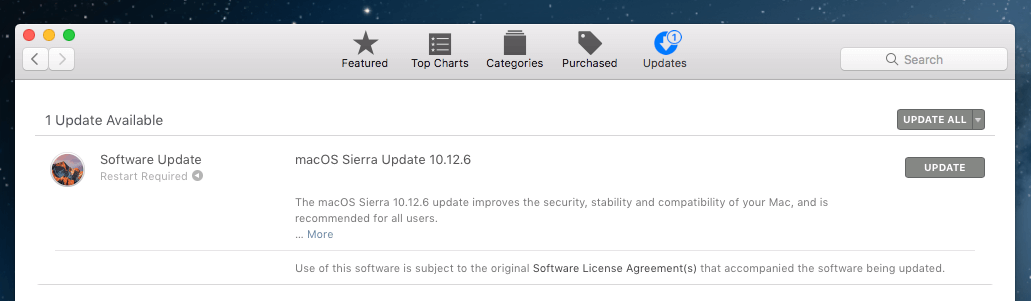
問題 4: Mac が過熱する
考えられる原因 High Sierra のインストールがまだ完了していない間、マルチタスクを実行しています。
直し方: アクティビティ モニターを開き、リソースを大量に消費するプロセスを見つけます。 にアクセスして、アクティビティモニターにアクセスできます。 アプリケーション>ユーティリティ、または簡単に実行します スポットライト 探す。 CPU とメモリを過度に消費しているアプリケーションまたはプロセスを閉じます (強調表示して [X] ボタンをクリックします)。 また、読んでください この Mac の過熱に関する記事 他の修正については以前に書きました。
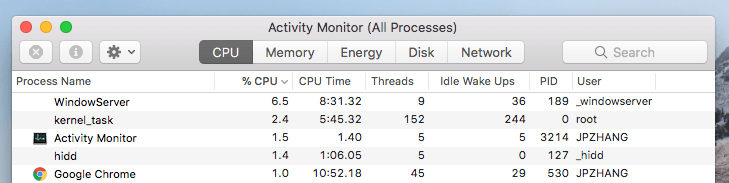
High Sierra をインストールしている間、私の 2012 年半ばの MacBook Pro は少し熱くなりましたが、注意が必要なほどではありませんでした。 Google Chrome やメールなどの一般的に使用されているアプリをいくつか終了すると、ファンの音がすぐに止まることがわかりました。 この XNUMX 日間、仕事のために PC に切り替える必要がありましたが、幸いなことに、それは私にとって問題ではありませんでした。
macOS High Sierra のインストール後
問題 5: 起動時の速度が遅い
考えられる原因:
- Mac にログイン項目 (Mac の起動時に自動的に開くアプリまたはサービス) が多すぎます。
- Mac の起動ディスクで使用できるストレージ容量が限られています。
- MacにはSSD(ソリッドステートドライブ)ではなくHDD(ハードディスクドライブ)が搭載されています。 速度の違いが気になる方のために説明すると、私は MacBook のハード ドライブを新しい SSD に交換しましたが、パフォーマンスの違いは昼と夜のようでした。 最初、私の Mac の起動には少なくとも XNUMX 秒かかりましたが、SSD のアップグレード後は XNUMX 秒ほどしかかかりませんでした。
直し方: まず、左上のAppleロゴをクリックして選択します システム環境設定 > ユーザーとグループ > ログイン項目. ログイン時に自動的に開くすべての項目が表示されます。不要な項目を強調表示し、「-」アイコンをクリックして無効にします。
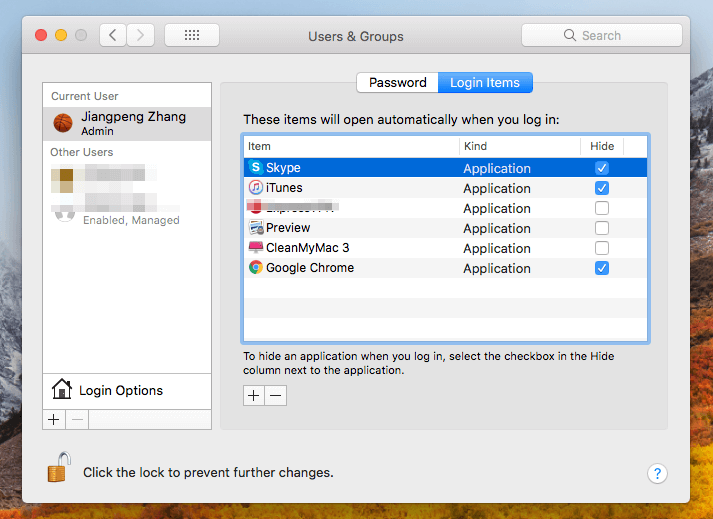
次に、次の場所に移動して、起動ディスクがいっぱいかどうかを確認します このMacについて>ストレージ. ハード ドライブ (またはフラッシュ ストレージ) の使用状況を示す、このようなカラフルなバーが表示されます。
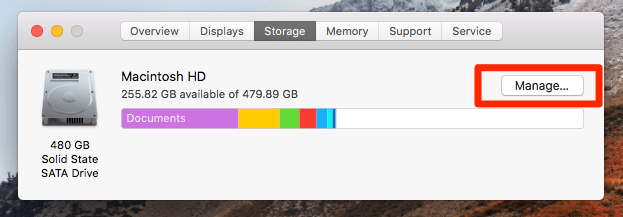
「管理」ボタンをクリックすると、どのタイプのファイルが最も多くのストレージを占有しているかの詳細な概要が表示されます。これは、多くの場合、Mac のクリーンアップをどこから始めるべきかについての直接的なヒントです。
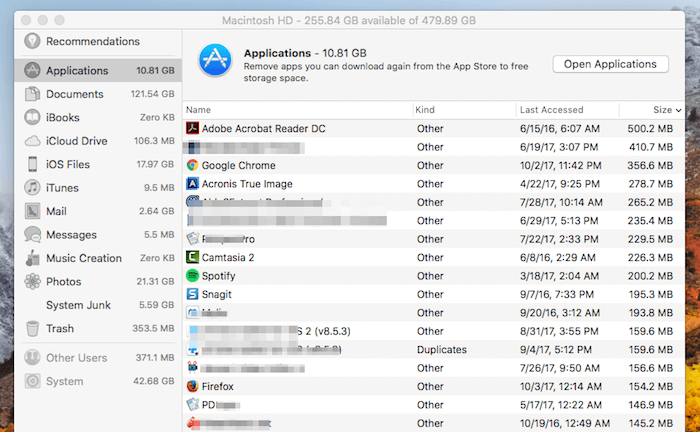
私の場合、High Sierra にアップデートした後、速度の遅れはあまり感じませんでした。これはおそらく、私の Mac にはすでに SSD が搭載されており (デフォルトの Hitachi HDD は昨年廃止されました)、完全に起動するのに XNUMX 秒ほどしかかからないためです。 真剣に、SSD を搭載した Mac は、HDD を搭載した Mac よりもはるかに高速です。
問題 6: Mac カーソルがフリーズする
考えられる原因 カーソルのサイズを拡大しました。
直し方: カーソルを通常のサイズに調整します。 に行く システム環境設定>アクセシビリティ>ディスプレイ. 「カーソルサイズ」の下で、「通常」を指していることを確認します。

問題 7: アプリがクラッシュするか、起動時に開けない
考えられる原因 アプリが古いか、High Sierra と互換性がありません。
直し方: アプリ開発者の公式サイトまたは Mac App Store をチェックして、新しいバージョンがあるかどうかを確認してください。 はいの場合は、新しいバージョンに更新して、アプリを再起動してください。
注: 「予期しないエラーが発生しました。 アプリケーションを終了して再起動してください」というメッセージが表示された場合、写真ライブラリの修復が必要になる場合があります。 この記事 に詳しい情報があります。
問題 8: Safari、Chrome、または Firefox が遅い
考えられる原因:
- Web ブラウザのバージョンが古くなっています。
- インストールした拡張機能またはプラグインが多すぎます。
- お使いのコンピューターはアドウェアに感染しており、Web ブラウザーは押し付けがましい Flash 広告を含む不審な Web サイトにリダイレクトされています。
直し方:
まず、ウイルス対策を実行して、マシンが悪意のあるソフトウェアやアドウェアに感染していないかどうかを確認します。
次に、Web ブラウザーが最新かどうかを確認します。 Firefox を例にとると、[Firefox について] をクリックすると、Mozilla が Firefox が最新かどうかを自動チェックします。 Chrome や Safari と同じです。
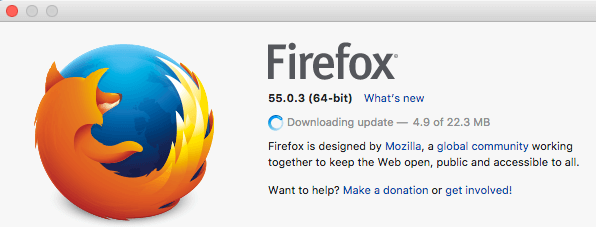
また、不要なサードパーティの拡張機能を削除します。 たとえば、Safari では、次の場所に移動します。 設定>拡張機能. ここに、インストールしたプラグインが表示されます。 不要なものをアンインストールまたは無効にします。 一般に、有効にする拡張機能が少ないほど、ブラウジング エクスペリエンスがスムーズになります。
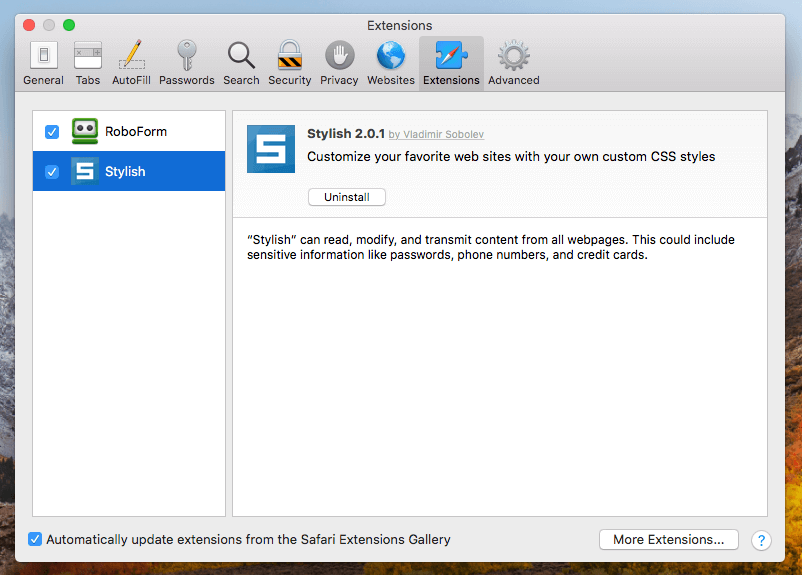
High Sierra で Mac のパフォーマンスを向上させる方法
- Mac デスクトップを整頓します。 私たちの多くは、すべてをデスクトップに保存することに慣れていますが、それは決して良い考えではありません。 散らかったデスクトップは深刻な問題になる可能性があります Mac を遅くする. さらに、生産性にも悪影響を及ぼします。 どうやってそれを解決しますか? 手動でフォルダーを作成し、ファイルをそこに移動することから始めます。
- NVRAM と SMC をリセットします。 High Sierra にアップデートした後、Mac が正しく起動しない場合は、単純な NVRAM または SMC のリセットを実行できます。 この Apple ガイド、および この1に、詳細な手順が記載されています。 これを行う前に、Mac をバックアップしたことを確認してください。
- アクティビティモニターをより頻繁に確認してください。 特定のサードパーティ製アプリを実行しているときに、Mac の速度が低下したり、フリーズしたりすることはよくあることです。 活動モニター これらの問題を特定する最良の方法です。 最新の macOS で動作する互換性の問題があるアプリについては、開発者のサイトをチェックして更新があるかどうかを確認するか、別のアプリに切り替えてください。
- 古い macOS に戻します。 High Sierra アップデート後に Mac の動作が非常に遅くなり、修正がないように見える場合は、Sierra や El Capitan などの以前の macOS バージョンに戻してください。
最後の言葉
最後のヒント: 可能であれば、High Sierra の更新スケジュールを延期してください。 なんで? 通常、すべての主要な macOS リリースには問題とバグがあるため、High Sierra も例外ではありません。
適例: 数日前、セキュリティ研究者がセキュリティ バグを発見しました 「これにより、ハッカーはユーザーのシステムからパスワードやその他の隠されたログイン資格情報を簡単に盗むことができます.ハッカーは、マスターパスワードを知らなくてもプレーンテキストでキーチェーンデータにアクセスできるようになります.これは、によって報告されました ジョン・マーティンデール デジタルトレンドから。 Appleはこれに迅速に対応しました 10.13.1 のリリース その二日後。
macOS High Sierra のスローダウンの問題はそのバグほど重要ではありませんが、Apple は遅かれ早かれそれらの問題に対処すると思います。 うまくいけば、あと数回の反復で、High Sierra にエラーがなくなり、安心して Mac をアップデートできるようになります。
最後の記事